Die Einführung des Dunkelmodus für Apps war 2019 auf ihrem Höhepunkt. Fast jeder andere Softwarehersteller konzentrierte sich darauf, den Dunkelmodus für seine Anwendungen einzuführen. Mit der Einführung von systemweiten dunklen Themen auf Android und iOS wurde der Eintritt in die dunkle Seite plötzlich nahtlos. Wenn es jedoch eine App gibt, die sich nicht an den Branchentrend gehalten hat, muss das Snapchat sein. Die fotozentrierte Messaging-Plattform, die viele Leute verwenden, um Snap Streaks mit Freunden zu pflegen, hat Anfang dieses Jahres endlich den Dunkelmodus auf iOS eingeführt, wobei die Android-Unterstützung noch in Kürze verfügbar sein soll. Heute werden wir die Schritte durchgehen, die erforderlich sind, um den Dunkelmodus auf Snapchat zu aktivieren.
Holen Sie sich Snapchat Dark Mode auf iOS und Android (2022)
Während die Snapchat-App auf dem iPhone eine native Option zum Aktivieren oder Deaktivieren des dunklen Designs enthält, fehlt die Einstellung in der Android-App. Nun fragen sich viele Android-Nutzer schon lange, wie sie den Dunkelmodus in Snapchat auf ihr Gerät bekommen können. Und gut, Sie sind an der richtigen Stelle. Wir haben eine raffinierte Problemumgehung hinzugefügt, um das dunkle Design in Snapchat auf Ihrem Android-Telefon zu aktivieren. Lassen Sie uns also ohne weiteres eintauchen.
Schalten Sie den Dunkelmodus in Snapchat auf Ihrem iPhone ein
1. Tippe oben links auf das Bitmoji-Symbol, um dein Snapchat-Profil zu öffnen.
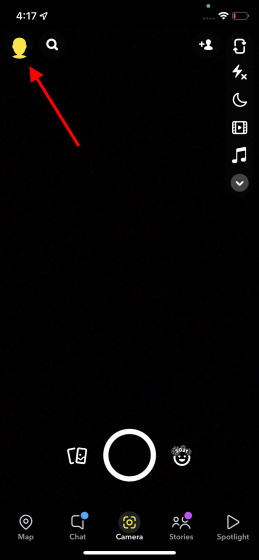
2. Drücken Sie auf der Profilseite auf das Zahnradsymbol Einstellungen in der oberen rechten Ecke des Bildschirms.
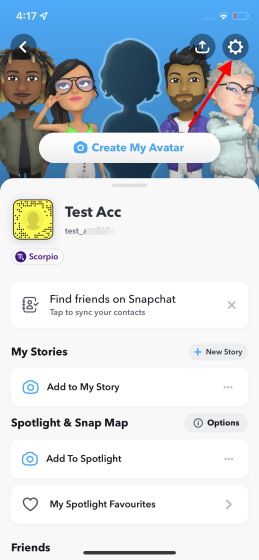
3. Tippen Sie unter „Mein Konto“-Einstellungen auf „App-Erscheinungsbild“, um die Option zum Ändern des Designs von Snapchat anzuzeigen.
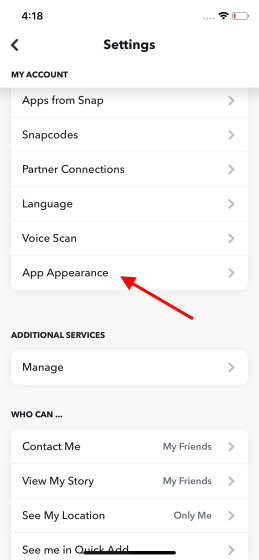
4. Wählen Sie in den „App Appearance“-Einstellungen „Immer dunkel“, um den Dunkelmodus auf Snapchat von Ihrem iPhone aus zu aktivieren.
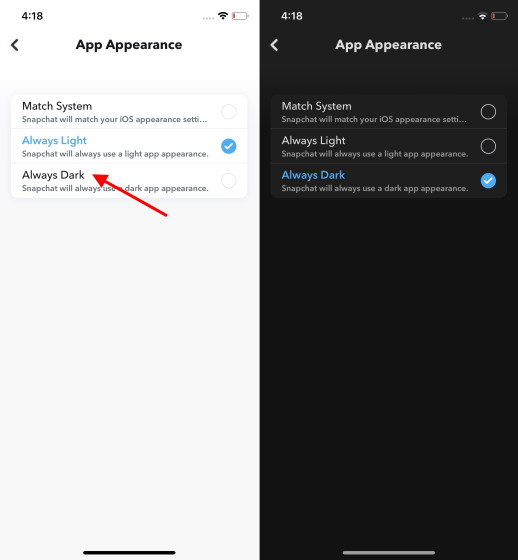
Aktivieren Sie den Snapchat Dark Mode in Oppo-, Vivo- oder OnePlus-Telefonen
Sie können den experimentellen erzwungenen Dunkelmodus pro App von ColorOS/FuntouchOS verwenden, um den Snapchat-Dunkelmodus auf ausgewählten Oppo-, Vivo- und OnePlus-Telefonen zu aktivieren. Beachten Sie bei OnePlus-Telefonen, dass Sie auf einem OxygenOS-Build basierend auf ColorOS sein müssen.
1. Öffnen Sie die Einstellungen-App und Tippe auf „Anzeige & Helligkeit“. Drücken Sie nun „Dunkelmodus-Einstellungen“, um die Einstellungen für den Dunkelmodus in Ihrem Telefon zu optimieren.
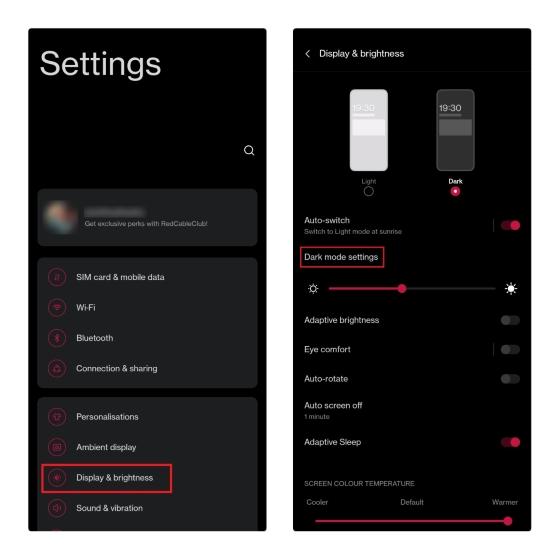
2. Tippen Sie auf „Dunkelmodus für Apps von Drittanbietern (Beta)“ und Sie sehen eine Liste von Apps, die mit dem erzwungenen Dunkelmodus kompatibel sind.
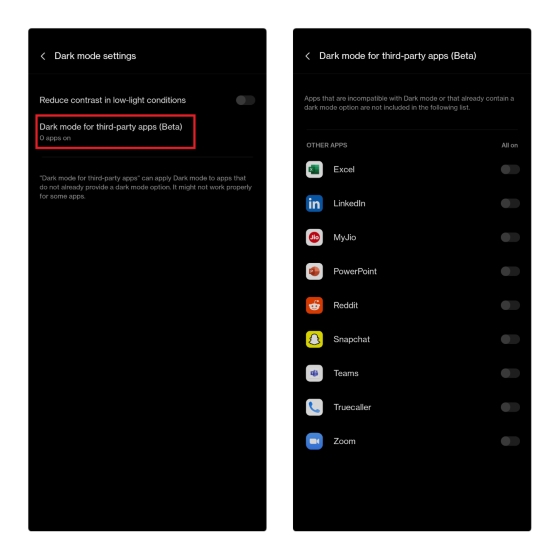
3. Suchen Sie Snapchat in der Liste der unterstützten Apps und aktivieren Sie den Schalter. Wenn die Bestätigungsaufforderung erscheint, Wählen Sie „Einschalten“, um den Dunkelmodus auf Snapchat zu aktivieren.
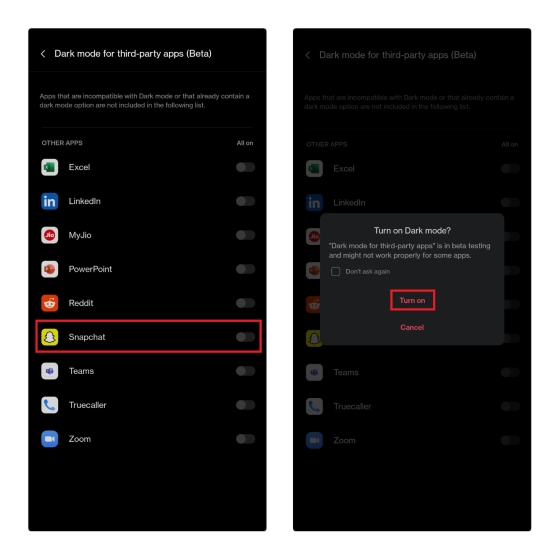
4. Öffne Snapchat jetzt und genieße das dunkle Thema! Diese Implementierung sieht besser aus als der systemweite erzwungene Dunkelmodus, der über die Entwickleroptionen aktiviert wird. Falls Sie sich fragen, die folgenden Screenshots stammen von einem OnePlus Nord 2, auf dem OxygenOS 11 mit der neuesten Snapchat-Version 11.73.0.35 ausgeführt wird.

Holen Sie sich Snapchat Dark Mode auf jedem Android-Telefon
Snapchat hat noch keine offizielle Dunkelmodus-Einstellung für Android. Wir werden diesen Abschnitt aktualisieren, sobald Snapchat das dunkle Thema für seine Android-App ankündigt. Die nächste Option, die Sie jetzt erhalten, ist die Aktivierung der Option „erzwungener systemweiter Dunkelmodus“ in den Entwickleroptionen. Obwohl es nicht perfekt ist, ist es besser, als auf den aktuellen Netzhaut-blendenden Lichtmodus auf Android zu starren. Falls Sie also daran interessiert sind, den Dunkelmodus in Snapchat für Android zu erzwingen, gehen Sie wie folgt vor:
1. Öffnen Sie die Einstellungen-App und drücken Sie „Über Telefon“. Scrollen Sie nun nach unten, bis Sie die „Build-Nummer“ finden, und tippen Sie sieben Mal darauf. Sie haben jetzt den Entwicklermodus auf Ihrem Android-Gerät aktiviert.
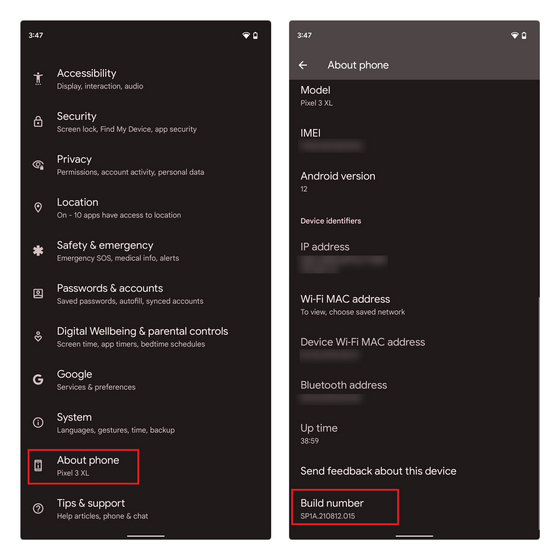
2. Gehen Sie zurück zur Startseite der Einstellungen und navigieren Sie zu „System -> Entwickleroptionen“, um auf Entwickleroptionen zuzugreifen.
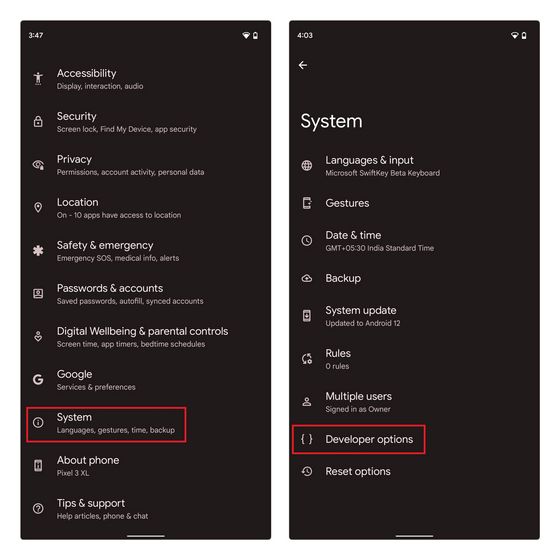
3. Hier, Aktivieren Sie den Schalter „Force-dark überschreiben“., und Sie haben den erzwungenen Dunkelmodus auf Ihrem Telefon erfolgreich aktiviert. In Zukunft werden Sie feststellen, dass Android die Farben von Apps invertiert, die keine native Unterstützung für den Dunkelmodus haben.
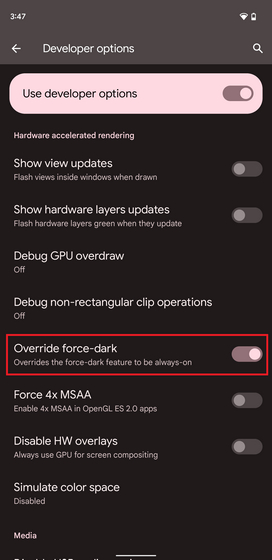
Notiz: Leider reagieren neuere Versionen von Snapchat nicht auf den erzwungenen Dunkelmodus, und die Android-App bleibt im hellen Design. Daher müssen Sie eine ältere Version von Snapchat von APKMirror herunterladen und installieren.
4. Klicken Sie auf die APKMirror-Link und klicken Sie auf die Schaltfläche „APK herunterladen“, um die Snapchat-Version 10.72.0.0 auf Ihr Gerät herunterzuladen. Sie können neue Funktionen verpassen, wenn Sie diesen Ansatz wählen, aber das ist ein Opfer, das Sie bringen müssen, um sofort das dunkle Snapchat-Design zu erhalten.
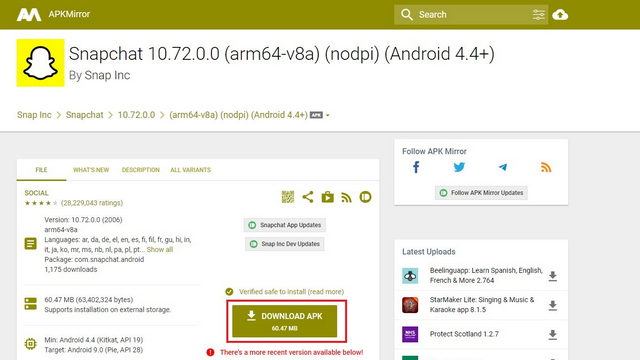
5. Wie Sie im Bild unten sehen können, hilft Ihnen die erzwungene Umschaltung des Dunkelmodus, das dunkle Design in Snapchat für Android manuell zu aktivieren. Der Text ist lesbar und hat auch keine Lesbarkeitsprobleme.
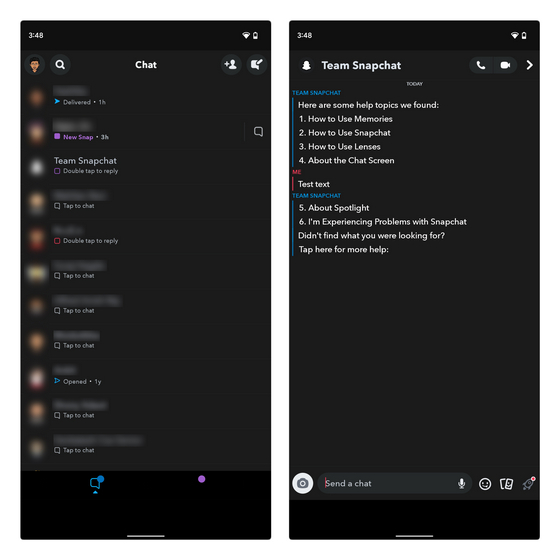
Also ja, dies ist die einzige Problemumgehung, mit der Sie sofort den Dunkelmodus in Snapchat auf einem Android-Gerät erhalten können.
Übrigens, wenn Sie sich (zu Recht) darüber ärgern, dass die Snapchat-Entwickler den Dark Mode noch nicht zu Snapchat auf Android bringen, können Sie mit Ihrer Anfrage ein Ticket einreichen. Öffnen Sie dazu einfach Snapchat und tippen Sie auf Ihr Bitmoji-Symbol. Gehen Sie dann zu Einstellungen und tippen Sie auf „Ich habe einen Vorschlag“.
Häufig gestellte Fragen
F: Gibt es ein offizielles dunkles Design auf Snapchat für Android?
Nein, Snapchat hat kein offizielles Dark Theme für seine Android-App eingeführt. Sie können jedoch Problemumgehungen verwenden, um den Dunkelmodus auf Snapchat zu erzwingen.
F: Warum funktioniert der erzwungene Dunkelmodus bei Snapchat nicht?
Der systemweite erzwungene Dunkelmodus über die Entwickleroptionen funktioniert bei den neueren Builds von Snapchat nicht mehr. Daher müssen Sie einen älteren Build verwenden, um das erzwungene dunkle Thema zu verwenden. Sie können jedoch die pro App erzwungene Problemumgehung für dunkle Themen verwenden, die auf ausgewählten Oppo-, Vivo- und OnePlus-Telefonen mit den neuesten Versionen von Snapchat verfügbar ist.
F: Warum habe ich bei Snapchat keinen Dunkelmodus?
Wenn Sie iOS verwenden, vergewissern Sie sich, dass Sie auf die neueste Version von Snapchat aktualisiert haben, um den Dunkelmodus zu verwenden. Android-Benutzer müssen warten oder Problemumgehungen verwenden, um das dunkle Design auf Snapchat zu erhalten.
F: Enthält Snapchat+ den Dunkelmodus auf Android?
Das neue Snapchat+-Abonnement bringt viele exklusive Funktionen mit sich. Es bietet Android-Benutzern jedoch keinen Dunkelmodus. Darüber hinaus ist es wahrscheinlich, dass der Dunkelmodus auf Android ohne ein Snapchat+-Abonnement verfügbar sein wird, da es sich nicht um eine spezielle oder exklusive Funktion handelt.
Aktivieren Sie ganz einfach den dunklen Modus auf Snapchat
Snapchat ist eine der ganz wenigen Mainstream-Social-Media-Apps, die im Jahr 2022 keine Unterstützung für dunkle Themen auf Android haben. Wir hoffen zwar, dass das Unternehmen im nächsten Jahr die Wende schafft, aber wir hoffen, dass dieser Leitfaden Ihnen geholfen hat, bereits jetzt einen ersten Vorgeschmack auf die Funktion zu bekommen. Wenn Sie daran interessiert sind, den Dunkelmodus in anderen beliebten Apps zu aktivieren, lesen Sie unsere umfassende Anleitung, um den Dunkelmodus überall zu aktivieren.






